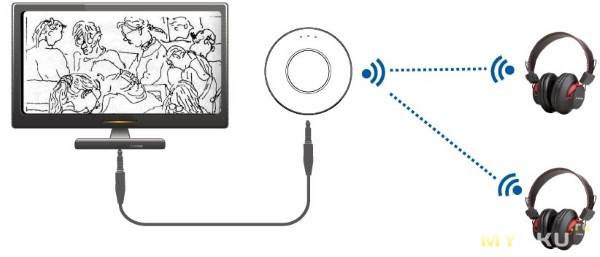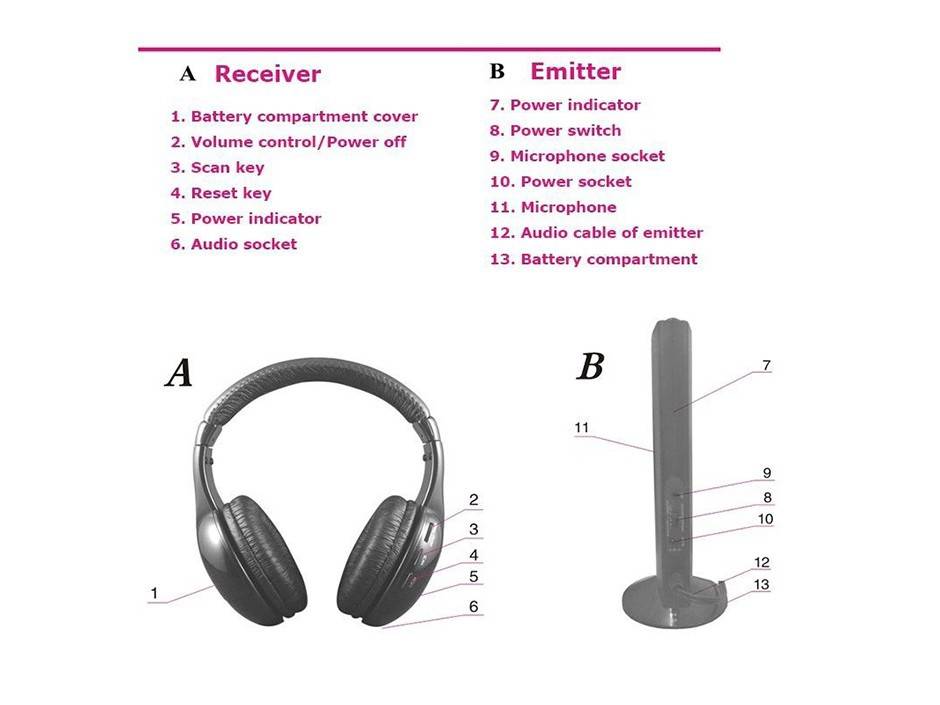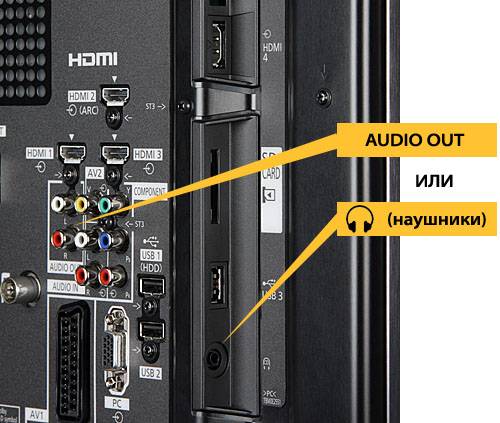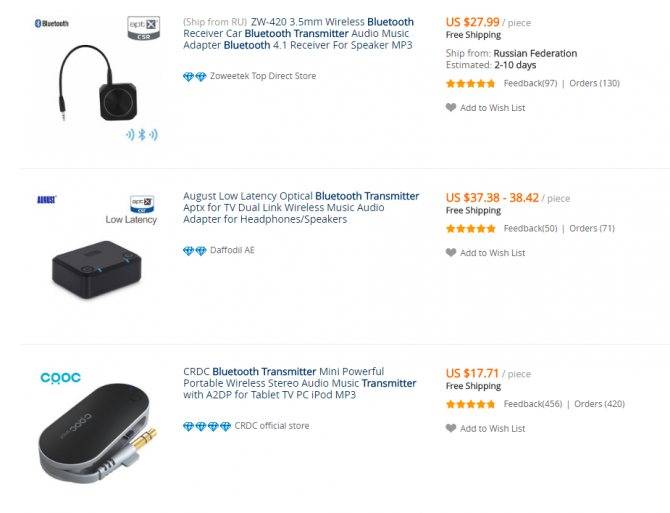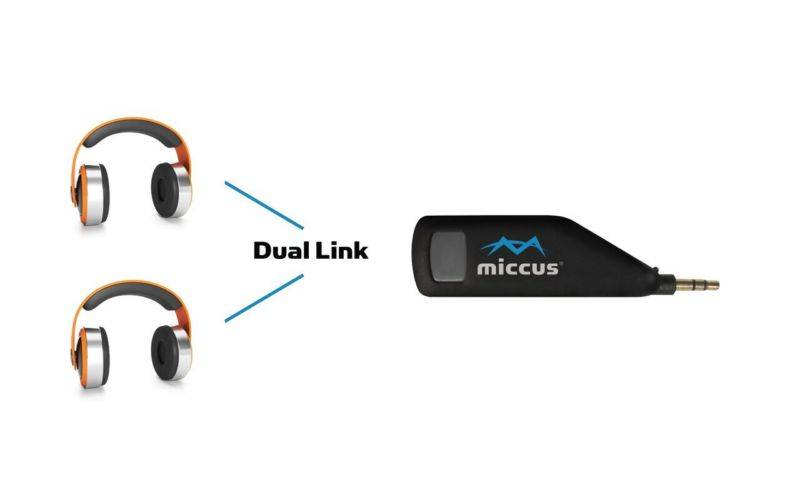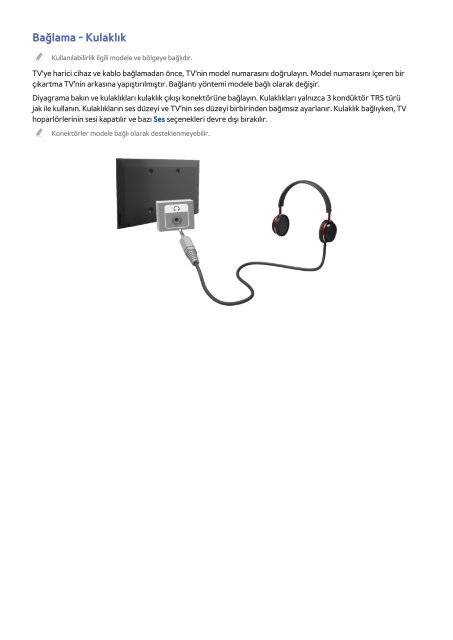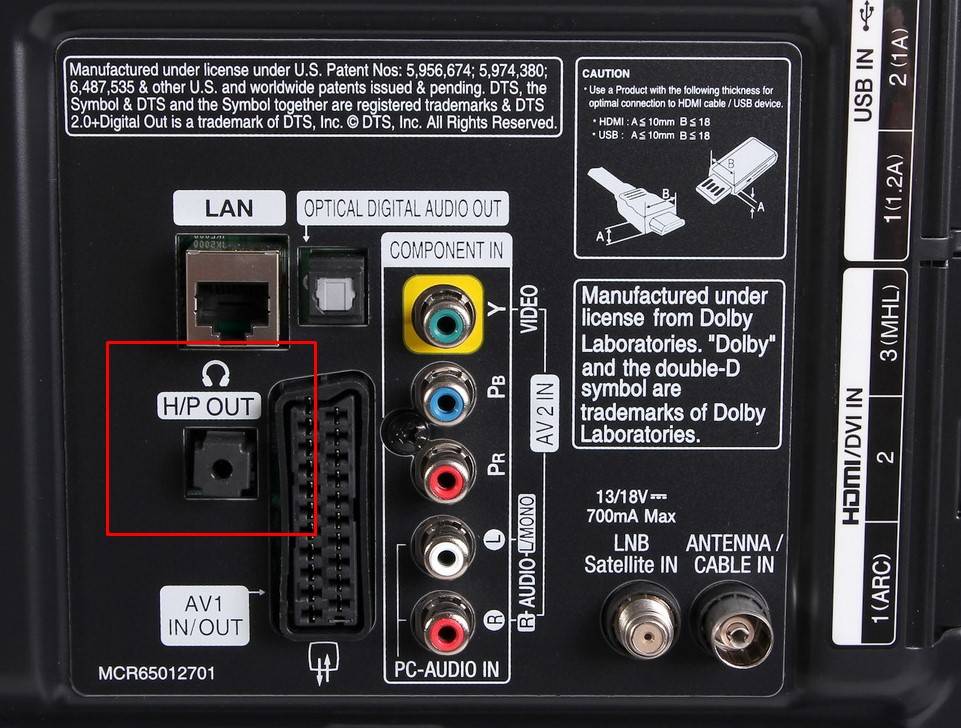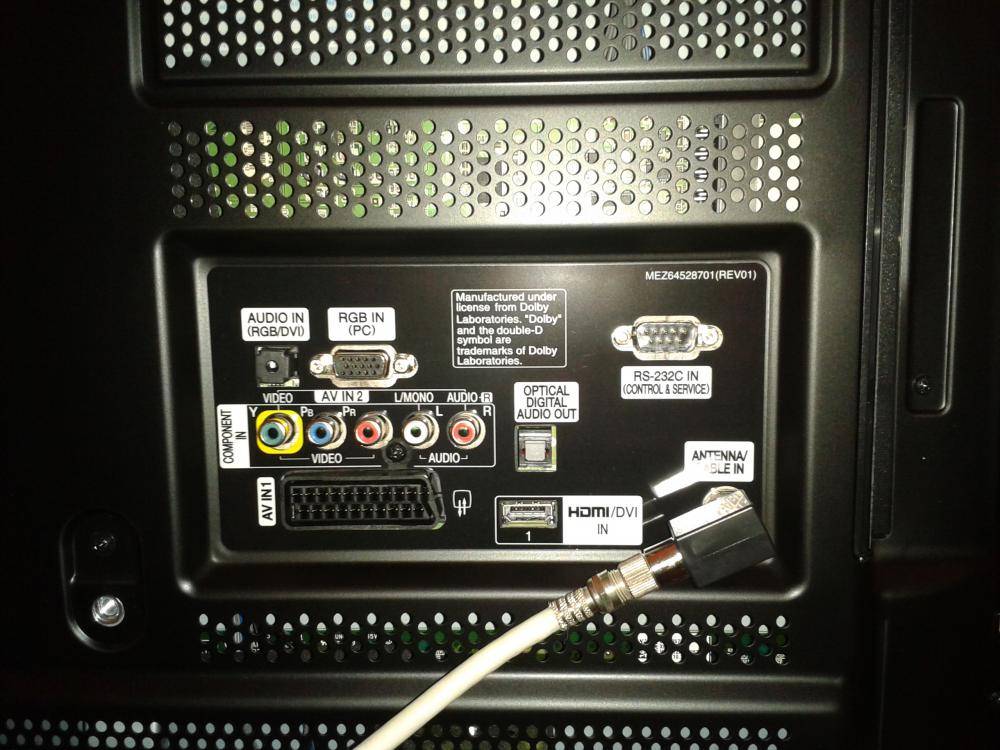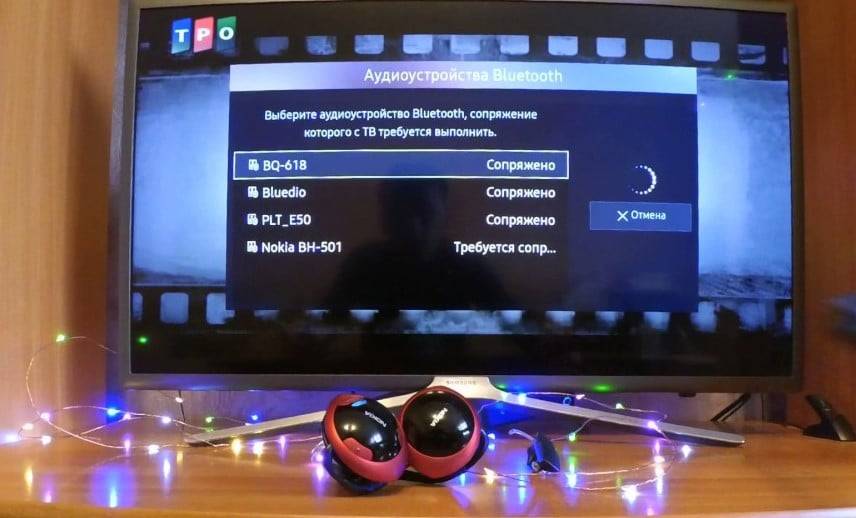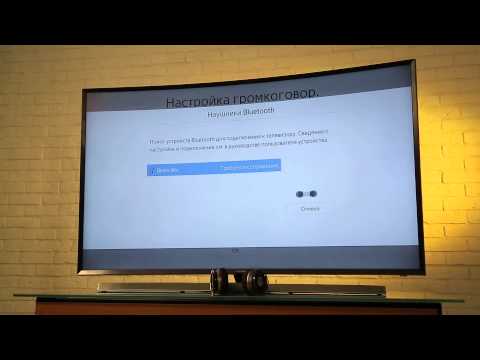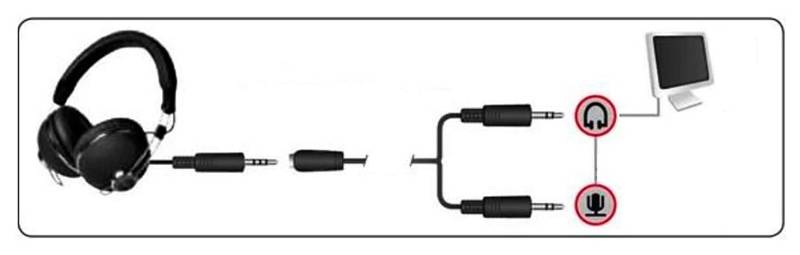Использование Bluetooth-передатчика
Существует еще один вариант, как подключить Bluetooth-наушники к Smart телевизору. Этот метод подразумевает использование Bluetooth-адаптера для телевизора Samsung. Таким образом пропадает необходимость в наличии встроенного модуля в ТВ, а значит можем настроить синхронизацию практически с любым устройством.
Полезно! Качество передатчиков может сильно отличаться. Дешевые китайские модели обеспечивают низкокачественное подключение (может пропадать), а порой и неправильно воспринимаются телевизором. Устройства премиум-класса способны позволить подключаться к телевизору сразу с нескольких гарнитур. Идеальное сочетание цены и качества – Mpow Streambot, при цене $25 выдает высококлассный звук, но только для одних наушников. Для подключения пары девайсов хороший вариант – Avantree Priva ($60).

Как подключить беспроводные наушники к телевизору Samsung Smart TV
- Подключаем передатчик к соответствующему разъему на телевизоре (обычно – порту RCA). Также вставляем аккумулятор, батарейку или подключаем блок питания по необходимости.
- Запускаем режим поиска устройства на наушниках.
- Активируем передатчик специальной клавишей на корпусе.
Девайсы должны автоматически подключиться друг к другу.
Подключение наушников
Если найти разъём оказывается не трудно, то вот подключить саму гарнитуру у многих получается ни с первого раза. Это обусловлено определёнными особенностями данного процесса.
Правильно подключить проводные наушники к телевизору не сложно. Втыкаем провод в разъём и всё. Но вот с беспроводными часто приходится повозиться, особенно если делать это самому наугад. Тогда придётся долго блуждать на просторах меню телеприёмника. Потому лучше воспользоваться этой статьёй и понять, как правильно подключается любая гарнитура к телевизорам самсунг.
Проводные наушники

Как уже было сказано, процесс присоединения проводных наушников к телевизору проходит просто. Находим сзади необходимы разъём, втыкаем провод. Звук пошёл в наушники. Единственно, неудобно это делать регулярно. Во-первых, гнездо может разболтаться и тогда придётся тащить телик в ремонт, а во-вторых у многих пользователей телевизоры висят в плотную к стене, что не позволяет достать злополучный разъём.
В данном случае может помочь специальное устройство – «цифровой преобразователь», который придётся один раз подключить к телевизору, а все последующие разы устанавливать проводное соединение с ним на прямую, и не лезть за ТВ.
Либо существует второе решение, которое ещё проще и удобнее – использование беспроводной гарнитуры.
Беспроводные наушники

Беспроводных наушников для телевизора очень много. Разные по виду, удобству и способу подключения. Однако рассматриваемые виды, в априори, должны подходить к любому телевизору. Но не в случае с самсунг. Компания специально сделала так, чтобы покупатели расхватывали оригинальную продукцию, а не покупали гарнитуру конкурентов. Для этого все самсунговские телевизоры имеют возможность присоединения только с собственной продукцией. Как подключить гарнитуру по блютуз рассмотрим ниже.
Что делать тогда с остальными беспроводными наушниками, ведь покупать из-за нового телевизора ещё и новую гарнитуру не хочется. Выход есть. Можно приобрести Bluetooth-передатчик, с помощью которого вы сможете подключить любые беспроводные наушники. Отличаются эти передатчики лишь в количестве подключённых устройств, от чего и цена на них отличаются.
Как подключиться к системе смарт ТВ?

Самые современные телевизоры самсунг (5-6 серии) имеют встроенную функцию Смарт ТВ с оборудованным модулем Bluetooth. Подключение наушников к телевизорам с функцией smart tv осуществляется по принципу:
- Необходимо включить наушники, выбирая режим сопряжения. Как это происходит обычно написано в руководстве для пользования устройством. Это происходит при нажатии кнопки,её удерживании и т.д. Везде по-разному. Результат будет показан световым индикатором: красное либо синее мигание покажет вам, что наушники включены.
- Включить телевизор, войти в меню (не пугайтесь если оно отличается от иллюстраций в статье, для каждой модели предусмотрен свой дизайн панели) и перейти в раздел «Звук».
- Пройти во вкладку «громкоговорителя», потом в «список наушников блютуз». В телеприёмнике автоматически начнётся поиск подобных устройств с определённым протоколом работы. Отобразится список найденных устройств. В случае, если ваши наушники не отобразились, то нужно переместить их ближе к телеприёмнику и нажать «обновить».
- Далее нужно нажать в списке ваши наушники и «сопряжение и подключение». Иногда необходимо ввести код доступа, он бывает: «0000» или «1234». Вскоре подключение будет налажено, а вы сможете насладиться звуком в наушниках. Для переключения звукового сигнала с наушников к стандартным динамикам телевизора, необходимо просто выключить гарнитуру. Когда у вас отпадёт необходимость в использовании внешней гарнитуры, то вы можете удалить автоматическое подключение в настройках системы. Тогда на телевизоре не будет выскакивать постоянно уведомление с предложением перевода звука в наушники.
Как подключить беспроводные наушники с функцией Bluetooth
Способы подсоединения гаджетов бывают разными и зависят от поддерживаемой ими технологий, а также серии телевизора. С каждым обновлением модельного ряда, в новые устройства добавляют все больше возможностей для синхронизации с другими девайсами.
Bluetooth-наушники, как самые популярные беспроводные девайсы, могут по-разному подключаться к различным моделям телевизионных экранов.
Samsung Smart TV
Если ваше устройство поддерживает функцию Smart TV, скорее всего в нем есть встроенный блютуз-передатчик. Для устройств такого типа не требуется дополнительный модуль, а подключение происходит в течение нескольких секунд.
- На самих наушниках производим активацию режима сопряжения – зажимаем соответствующую кнопку, пока индикатор соединения не замигает синим.
- На телевизоре откройте раздел параметров «Звук», затем разверните строку «громкоговоритель». Здесь ищем пункт, связанный с Bluetooth-наушниками. Если этот пункт отсутствует, значит, у вашей модели телевизора не нет такого типа соединения.
- После включения опции, устройство начнет искать ближайшие активные девайсы. Вам останется выбрать нужный и нажать на него. Гаджеты синхронизируются, и передача звука переключится со встроенных динамиков на переносные.
Если нужно вернуть воспроизведение через динамики, просто выключите девайс.

Серия J
Телевизионные экраны серии J, JU и JS выпускались в 2015 году, они оснащены внутренним блютуз-трансмиттером и опцией Smart. Подключить к ним наушники можно следующим способом:
- Включите гаджет и активируйте режим обнаружения способом, указанным в инструкции к ним. При правильном подключении индикатор на устройстве загорится синим или красным (в зависимости от модели) цветом.
- На телевизоре откройте параметры и найдите раздел «Звук».
- Разверните пункт «Настройки громкоговорителя», затем – «Список наушников». Система запустит поиск активных, готовых к подключению устройств. Если они не появляются в перечне, переместите её поближе к телевизору и нажмите кнопку обновления.
- В перечне найдите ваши наушники и кликните кнопку синхронизации. Если система требует ввод пароля, впишите стандартный код «0000» или «1234». Через некоторое время соединение установится, появится звук в наушниках. Для возврата звукового сигнала на колонки, нужно деактивировать гарнитуру.
В дальнейшем при включении наушников соединение будет происходить автоматически вплоть до момента, пока вы не решите удалить гарнитуру из списка сопряженных устройств.
Серия H
В телевизорах из серии Самсунг H список активных подключений перемещен из обычного меню в инженерное. Для подсоединения гаджетов, вам потребуется выполнить следующее:
- выключить приемник и по-очереди нажать клавиши инфо, меню, отключения звука и питания. Это приведет к запуску сервисного меню – оно появится в левой части телевизионного экрана.
- В меню выберите раздел «Опции».
- Перейдите в сервисное меню и найдите строку “BT_audio_ON_OFF”. Ползунок, расположенный напротив, переведите в активное состояние.
- Выйдете из инженерного меню, затем закройте сервисное, и перезапустите тв приемник для обновления информации;
- после перезапуска вновь откройте звуковые параметры и выберите пункт «Параметры громкоговорителя». На экране отобразиться список всех устройств, подключенных через блютуз.
Что такое Блютуз-адаптер и как его подключить?
Покупные адаптеры бывают двух видов:
- С аккумулятором. Можно взять куда угодно, потому как проще в транспортировке. К тому же может подключаться к телевизору без прямого контакта и держать заряд долгое время.
- Через USB шнур. Требует непосредственного контакта с телевизором, а также не может быть перемещён без него.
Здесь каждому нужно решить для себя какой из них удобнее. Принципиальной разницы в качестве или скорости передачи между ними нет. Bluetooth адаптер сходят в стандартную комплектацию большинства телевизоров, выпущенных после 2016 года.
В противном случае для подключения Bluetooth аппаратуры вам необходимо будет купить специальный адаптер. По размерам он, обычно, не превышает спичечного коробка. Подключить его очень просто. Сзади телевизора должна быть небольшая панелька с надписью Audio. Туда нужно воткнуть провод, идущий от ресивера. Если у вас адаптер на батарейке, то флешку, которая для него выступает зарядкой нужно воткнуть в USB порт.
Как подключаются в зависимости от операционной системы?
Основные особенности телевизоров Samsung и LG заключаются в использовании собственных операционных систем. Большая же часть техники успешно работает на базе Android TV, с операционной системой, знакомой практически каждому обладателю смартфона. В этом случае для подключения наушников по беспроводной Bluetooth-связи нужно выполнить следующие действия.
- Войти в меню Android TV. Открыть раздел «Проводные и беспроводные сети».
- Включить гарнитуру (наушники). Активировать модуль Bluetooth в меню телевизора, запустить поиск устройств.
- При появлении названия модели наушников в перечне кликнуть на него. Подтвердить подключение.
- Указать тип внешней акустики.
После этого звук с телевизора будет идти на наушники. Стоит добавить, что для переключения звука обратно на динамик ТВ будет достаточно просто деактивировать работу Bluetooth-модуля.
Подключение к tvOS
Если телевизор работает в паре с приставкой Apple TV, лучше всего для телепросмотра тоже использовать фирменные аксессуары бренда. Операционная система здесь установлена именно в ресивер, работают с AirPods с tvOS 11 и более поздних версий, при необходимости ПО можно обновить. Bluetooth вначале стоит отключить, чтобы не было сбоев. Затем достаточно действовать так.
- Включить ТВ и приставку. Дождаться загрузки, найти в настроечное меню.
- Выбрать пункт «Пульты ДУ и устройства».
- Вынуть AirPods из кейса, поднести максимально близко.
- В меню Bluetooth активировать поиск устройств.
- Дождаться, пока AirPods будут обнаружены, и выполнить подключение.
- Перейти к настройке звука через вкладку «Аудио и видео». Вместо «Аудиовыход» выбрать пункт «Наушники AirPods».
- Установить желаемые параметры. Громкость можно менять с помощью пульта.
Советы по выбору Bluetooth-гарнитуры
Выбор наушников сводится не только к типу подключения и цене. Чтобы гарнитура удовлетворила запросы пользователя, необходимо оценить ряд важных критериев.
- Частота. Показатель измеряется в герцах, и от него зависит качество. Чем диапазон частот шире, тем больше можно услышать.
- Чувствительность/сопротивление. Оба показателя влияют на громкость. Выбор достаточно прост: для людей с хорошим слухом подойдут наушники с чувствительностью от 95 дБ, для слабослышащих стоит поискать устройства от 100 дБ. Чем ниже сопротивление (импеданс), тем громче гарнитура. Стандартное значение для большинства наушников – 32 Ом. Если вы не ищете очень громкую гарнитуру, и со слухом все в порядке, то этого значения более чем достаточно.
- КНИ – коэффициент нелинейных искажений. Это показатель, который рассчитывается по сложным формулам. Рядовому пользователю следует знать, что именно он отвечает за то, насколько чистым будет звук. В потребительском классе он может достигать 3%, но не более. Минус в том, что найти данный параметр в характеристиках гарнитуры крайне сложно – обычно его не указывают.
- Беспроводные наушники имеют аккумулятор. Как правило, минимальное время работы наушников составляет около 7-8 часов. Для телевизора этого более чем достаточно. Модели с базой (радиоканал или инфракрасное соединение) могут в качестве питания иметь обычные батарейки. В целях экономии стоит один раз потратиться на аккумуляторы, или изначально выбирать гарнитуру с АКБ.
- Беспроводные наушники сегодня выпущены в огромном количестве форм-факторов. Это и затычки типа AirPods от Apple, и обычные вкладыши со шнурком на шею и полноразмерные или накладные модели. Для ТВ лучше выбрать два последних типа, так как мобильность здесь не нужна, а качество звука и удобство использования у них выше. При выборе стоит оценить надежность оголовья, наличие мягкой подкладки и возможность отрегулировать размер. Также стоит убедиться, что амбушюры полностью закрывают уши и не будут давить на голову при длительном использовании.

Если на телевизоре отсутствует Bluetooth
Если вы не являетесь счастливым обладателем Смарт ТВ, то с подсоединением наушников могут возникнуть проблемы, которые, к счастью, легко решаются с помощью bluetooth-адаптера для телевизора. Это небольшой модуль, который вставляется в специальный разъём на корпусе панели. Особенность передатчика в том, что он подходит ко всем моделям телевизоров без исключения и выполняет следующие действия:
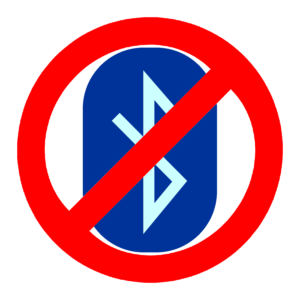
- Работает на приём сигнала.
- Конвертирует его в адаптированный формат для чтения блютуз-приёмником.
- Устанавливает соединение с наушниками.
- Посылает переработанный сигнал с помощью радиочастот.
Как видно, проблема решается довольно просто, и, купив такой трансмиттер, вы не будете мешать близким при просмотре любимых передач.
Подключение Bluetooth-наушников к телевизору с Андроид
Несмотря на структурную сложность используемых для беспроводного соединения технологий, каждый производитель Bluetooth-наушников старается сделать их использование с любыми устройствами максимально простым и интуитивно понятным, и в результате их подключение не занимает много времени даже у неопытных пользователей. Большинство современных телевизоров поставляется на рынок уже со встроенными модулями Bluetooth, и лишь некоторым моделям может понадобиться наличие каких-либо дополнительных устройств.
Для осуществления блютуз-подключения, прежде всего, нужно зайти в настройки беспроводных соединений TV. Сделать это можно, вызвав основное меню через пульт дистанционного управления либо через кнопки на корпусе. В опциях беспроводного соединения откроется несколько пунктов, среди которых необходимо выбрать опцию «Bluetooth» и открыть «Поиск доступных устройств» или любое аналогично обозначенное меню, если поиск не стартовал автоматически. В появившемся списке необходимо выбрать наушники и, подтвердив выбор, произвести проверку звука. Если всё было сделано верно, аудиодорожка незамедлительно начнёт транслироваться в подключенные наушники.
Если телевизор не обладает встроенным модулем, то потребуется наличие специального передатчика, который необходимо будет подключить к ТВ. Иногда такой передатчик работает только от батареек или поставляемого в комплекте блока питания.
Подключение наушников к разным маркам телевизоров
Ранее говорили, что подключение беспроводных наушников напрямую зависит от того, какая марка телевизора у пользователя, так как разные производители предлагают отличные друг от друга способы подключения. Стоит посмотреть самые хорошие варианты по маркам, чтобы понять, где подключать блютуз просто, а где – нет.
Подключение к телевизорам Samsung
Это та модель, которая имеет немного другую структуру и инструкцию подключения, в которой необходимо разбираться. Стоит рассмотреть подробный алгоритм на примере блютуз-гарнитуру. Чтобы подсоединять наушники к телевизору Samsung, необходимо сделать следующее:
- Активируем оба устройства. Для этого необходимо активировать телевизор, а также нажать на кнопку активации на наушниках;
- После этого на пульте ТВ находим кнопку «Setting», после чего кликаем на неё. Также данная кнопка может иметь названием «Меню» в зависимости от поколения Самсунга;
- После этого открываем меню настроек. Обладатель устройства должен найти пункт блютуз, проводим ползунком вправо, чтобы активировать данный пункт;
- Телевизор начнет искать разные устройства без проводов для синхронизации. Стоит положить наушники максимально близко, чтобы было комфортно все использовать, и чтобы сигнал был лучше;
- Теперь кликаем на название гарнитуры, где находится список наушников Bluetooth, и подключаем её аналогичным образом. Индикатор на наушниках должен заработать;
- Стоит прослушивать звук.
Подключение к телевизорам LG
Как и с телевизором Самсунг, так и с телевизором от компании Lg проблем с подключение Bluetooth мало. Для этого нужно использовать такой алгоритм с гарнитурой:
- Переходим в настройки телевизора, используя ровно те же способы, чтобы были описаны ранее;
- Теперь необходимо активировать вкладку со звуком и перейти в специальный раздел «Аудиовыход»;
- Найти строчку «LG Sound», после чего кликнуть на пункт «Выбрать устройство», которая есть рядом с кнопкой активации;
- Телевизор найдет гарнитуру без проводов. В списке выбираем нужную и пользователю останется только завершить все процедуры, дождаться подключения и кликнуть на кнопку «ОК»;
- Проверить наличие звука, кликнуть на окончательное завершение.
Подключение к телевизорам других марок
Чтобы подключиться к другим маркам модели ТВ, например, к Sony, Philips и так далее, пользователю стоит использовать классическую схему, активируя радионаушники:
- Для начала необходимо зайти в Гугл Плей Маркет в Тв и тапнуть на кнопку «Bluetooth Scanner». Прописываем также название программного обеспечения в поисковой строке;
- Теперь установить провайдер и ознакомиться с его описанием;
- Дожидаемся установки программного обеспечения, удерживаем кнопку питания от наушников в течение нескольких секунд;
- В самой программе найдутся нужные параметры и гарнитура, после чего стоит кликнуть на пульт ТВ, активировать наушники;
- В параметрах телевизора найти пункт «Блютуз», его настройки и подключаемся;
- Кликаем на свою гарнитуру и кликаем на кнопку «Подсоединить»;
- Проверяем гарнитуру на работоспособность при помощи прослушивания. Если все работает, то закрываем настройки.
Рассматривать для каждой модели телевизора способ подсоединения бесполезно, так как в целом он один и тот же.
Как найти обычные и беспроводные наушники?
Мы уже разобрали, как подключить беспроводные наушники. Но что, если у вас стандартные, проводные наушники? Обычно у них у всех стандартный штекер 3.5 (так называемый джек 3.5), потому существует 2 варианта подключения:
- Телевизор оснащён портом под «джека». В этом случае нужно просто воткнуть штекер в соответствующий порт. После этого звук автоматически переключится с колонок на наушники. Если же этого не произошло, то скорее повреждён порт, чем шнур.
- Телевизор не оснащён специальным портом, а только стандартными разъёмами под RCA провода (их чаще называют тюльпаны). В этом случае придётся купить переходник и подключать наушник уже через него. Конечно разъёмы тюльпанов не обладают аналогичными усилителями, но их вполне хватает на передачу хорошего звука.
- Также стоит учитывать такой нюанс, что если у вас наушники совмещённые с гарнитурой, то вставлять в порт нужно штекер именно от наушников.
Подключение наушников к телевизору штатным способом.
Осмотрите заднюю стенку (в некоторых моделях возможность подключения есть на передней панели) вашего телевизионного приемника, а еще лучше – изучите инструкцию по эксплуатации. Если штатное подключение есть – разбираемся с технической стороной вопроса.
Стандартным для подключения наушников является так называемый «джек», то есть штырьковый разъем диаметром 3,5 мм.
Рекомендации: 10 лучших беспроводных наушников  , Как настроить наушники для воспроизведения качественного звука , Распиновка наушников
, Как настроить наушники для воспроизведения качественного звука , Распиновка наушников 

Разъем состоит их 3-х цилиндрических информационных контактов: «земля», «левый канал», «правый канал».

Если у вас не обычные наушники, а гарнитура с микрофоном, возможны два варианта организации разъемов.
Отдельные штекеры для микрофона и наушников. В этом случае, вы подключаетесь к телевизору только одним разъемом.

Бывают гарнитуры с расширенным штекером, на 4 контакта. Такой разъем для подключения к телевизору лучше не использовать. Теоретически, контакт для обслуживания микрофона не задействован, но он может быть соединен накоротко с «землей». Может выйти из строя оборудование.

Это не значит, что нужно покупать новый комплект наушников. Существуют штатные переходники-разветвители.

С их помощью информационный канал для наушников выделяется, и вы пользуетесь отдельным штекером.
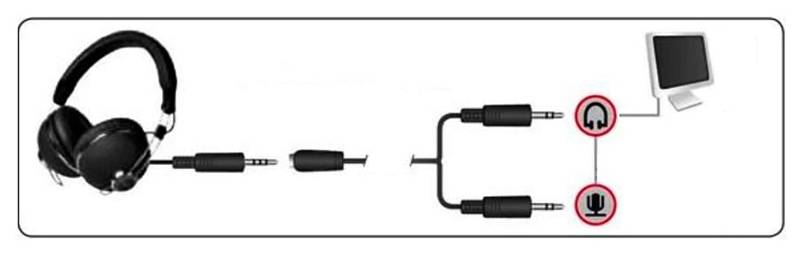
Вернемся к разъемам на телевизоре. Обычно они маркируются значком наушников, или аббревиатурой H/P OUT:

Необходимо внимательно смотреть на маркировку. Разъемы такого стандарта (джек 3,5 мм) используются для различных целей. Если вы увидите обозначения типа: «AUDIO IN RGB/DVI», или «COMPONENT IN», – ни в коем случае не подключайте к ним наушники.

Далее – программная часть вопроса. Стандарт разъема для наушников предусматривает автоматическое разъединение сигнала, идущего на динамики телевизора. То есть, вы подключаете головные телефоны, и громкий звук из телевизора пропадает.
Внимание: Перед отключением наушников, не забывайте приглушить звук. Обычно при прослушивании в головных телефонах, вы поднимаете уровень громкости
Есть модели телеприемников, в которых эта функция отсутствует. После подключения разъема ничего не происходит. Необходимо войти в меню настроек телевизора, и произвести переключение в разделе «вывод звука».
Виды беспроводных наушников для TV
Беспроводные наушники для телевизора отличаются по способу передачи сигнала. Наиболее распространены и чаще всего встречаются 4 типа аксессуаров со следующими видами связи:
- радиосигнал;
- инфракрасная связь;
- Bluetooth;
- Wi-Fi.
Радионаушники
Наушники, функционирующие по принципу радиосвязи, отличаются хорошим, громким и чистым звуком. Дальность их действия достигает 100 метров, но зависит от препятствий на пути. Эти устройства воспроизводят звук при помощи передатчика, подключаемого к источнику и транслирующего сигнал по радиоволнам.
Существенный минус таких устройств – повышенная восприимчивость к помехам. Если в квартире есть маленькие дети или бегают домашние питомцы, а также постоянно работает такая техника, как СВЧ, роутеры и т.д., приобретать гарнитуру этого типа не рекомендуется, так как сигнал будет постоянно прерываться.
ИК-наушники
Принцип действия инфракрасных наушников аналогичен пульту управления телеприемником. ИК-связь не боится помех, передает качественный звук, но имеет существенный недостаток – ограниченный радиус действия. Максимальная дистанция для такой гарнитуры – 10 метров, но для уверенного и надежного сигнала нужно находиться от телевизора на расстоянии не более 6-7 метров, при этом на пути между техникой должны отсутствовать любые преграды.
Bluetooth-наушники
Наушники, функционирующие по протоколу Bluetooth, могут быть подключены ко многим устройствам как со встроенным модулем блютуз, так и с подключенным внешним приемником. Дальность действия такой гарнитуры – до 15 метров, но она может быть сокращена, если на пути имеются стены, мебель или другие преграды. Однако данные аксессуары обеспечивают качественное и стабильное звучание.
Наушники Wi-Fi
Wi-Fi наушники качественно передают звук и работают на большой дистанции. Кроме того, к одному источнику звука можно подключить сразу несколько таких гарнитур.
Сравнительная характеристика
Чаще всего для домашнего использования приобретаются наушники, работающие по протоколу Bluetooth. ИК-гарнитура сегодня практически не производится и встречается в продаже очень редко. Радионаушники имеют громоздкий и неудобный приемник, из-за которого область их применения существенно ограничена. Wi-Fi наушники легко подключаются, передают хороший звук, но из-за высокой стоимости купить их готов далеко не каждый пользователь.
В отличие от других беспроводных наушников, Bluetooth гарнитура более универсальна в применении, ее можно подсоединить как к телевизору, так и к мобильному устройству или иной технике. Аксессуары этого типа предлагаются в различных ценовых категориях, в том числе и в бюджетной, что делает их доступными для любого пользователя. Выпускаются наушники Bluetooth массово и различными производителями, что позволяет даже самому искушенному человеку подобрать для себя наиболее подходящий образец по цвету, форме, звуку, цене и другим параметрам. Благодаря всем этим преимуществам Bluetooth гарнитура более популярна на сегодняшний день, чем другие типы беспроводных наушников.
Как подключить беспроводные наушники к телевизору без блютуз
Подключить беспроводные наушники к телевизору можно, используя внешний передатчик сигнала, который называется Bluetooth-трансмиттер. Как он работает:
- в зависимости от типа его подключают к USB-порту (используют AUX-кабель), 3,5-мм разъему под наушники или через оптический выход;
- запускают обнаружение;
- сопрягают с гарнитурой.
Особенность трансмиттера в следующем:
- он подойдет к старому телевизору без Smart TV;
- для его работы необходим дополнительный источник питания (батарейки или подключение к USB);
- в некоторых моделях реализована поддержка кодеков AAC, aptxX и aptX HD для лучшего звучания звука.
Обойдется такое решение минимум в 30 долларов. В дорогих вариантах используют несколько методов подключения, они могут быть сопряжены с наушниками или другими устройствами с поддержкой блютуз, использоваться для вывода изображения на экран посредством подключения по mini HDMI.
Любители смотреть фильмы или телепередачи могут забыть о встроенных динамиках или проводных наушниках, воспользовавшись беспроводной гарнитурой, подключенной по блютуз. Если невозможно создать коннект из-за особенностей прошивки Smart TV или ТВ устарел, на помощь придет внешний трансмиттер звука, способный по качеству передачи сигнала превзойти решения, использованные в телевизоре.

Watch this video on YouTube
Какие наушники можно подключить к xbox
Прежде всего, стоит отметить, что консоль не оснащена модулем Блютуз, а значит, создать пару с wire free гаджетами без использования сторонних устройств не получится. Для сопряжения необходимо приобрести отдельный модуль беспроводной связи, который подсоединяется к оптическому выходу на самой консоли. Либо использовать специальный блютуз адаптер для джойстика.
Проводные наушники можно подсоединить несколькими способами
Как подключить наушники к джойстику
Обновленные модели Xbox One (с 2015 года) поддерживают гарнитуры с разъемом 3.5 мм только с форматом входа CTIA (относительно новый стандарт, в большинстве современных смартфонов применен именно он).
Модели с форматом OMTP (старый стандарт, первые Нокии имели именно такую распайку) будут функционировать не полностью (микрофон работать не будет, будут возникать сторонние шумы). Эта проблема возникает, например, при подсоединении к консоли Xbox One S наушников от Apple.
Как подключить наушники к джойстику xbox one в этом случае? Можно использовать переходники. Подбирать необходимый нужно, исходя из типа подключаемого разъема:
- Переходник со стандарта OMTP на CTIA
- Переходник для компьютерных гарнитур с двух отдельных mini-jack 3.5 на один штекер CTIA
Нужный разъем находится в нижней части джойстика.
Как устранить шум при подключении гарнитуры Apple
Чтобы яблочные наушники корректно воспроизводили звук, следуйте инструкции, приведенной ниже:
- Подключите устройство к геймпаду;
- Нажмите кнопку с логотипом Xbox;
- В открывшемся меню выберите иконку с шестеренкой, откроются настройки;
- В пункте «Headset Mic» отключите микрофон;
- В пункте «Mic Monitoring» следует выбрать значение ноль.
Микрофон, в этом случае, работать не будет, но зато звук будет воспроизводиться корректно.
Подключение через адаптер
Некоторые джойстики оригинальной Xbox не оснащены входом джек 3.5мм.
Для соединения через порт 3.5 мм к джойстику Xbox One Microsoft предлагает использовать специальный адаптер. На рынок был выпущен под наименованием «Stereo Headset Adapter». Это небольшое устройство подсоединяется к прямоугольному порту на джойстике и предназначено для подключения гаджетов со штекером 3.5 мм. Кроме того, в комплект с адаптером входит переходник, который позволяет подключить моно-гарнитуру с разъемом 2.5 мм.
На корпусе расположены кнопки для управления воспроизведением. С их помощью можно отрегулировать уровень звука, включить или выключить микрофон, подобрать режим работы.
Подключение гарнитур с другими типами разъемов
Звук может воспроизводиться через гарнитуру с RCA штекерами. В таком случае шнур от наушников или их базы подсоединяется к аудиовыходам телевизора (если он имеет нужный разъем, если таковой отсутствует, стоит воспользоваться переходником).
Стерео-гарнитуры с подключением через S/PDIF кабель можно подсоединить напрямую к консоли или телевизору.
Стоит отметить, что есть возможность подключения только проводных наушников и гарнитур с разъемами типа джек 3.5. Устройства с USB штекером к Xbox подключить на сегодняшний день невозможно.
Читайте далее:
Подключение беспроводных наушников к телевизору
Как подключить беспроводные наушники к ПК
Когда Айфон думает что в нем наушники
Блютуз адаптер для наушников
Подключаем AirPods к iPhone легко